手机投屏软件哪个好,如何将手机屏幕投屏到电脑?
115 个回答
一、2022年继续追更!软件无偿提供!最全办法,求助力顶贴!
补充苹果手机投屏Mac电脑方法, Mac OS最新官方功能!

完整文章和方法看这个》》》》
快讯,MacOS 升级到12以上版本,支持iPhone/iPad直接无线投屏macBook电脑!!官方功能! - 秒懂投屏的文章 - 知乎
二、2021年,更新增加有线投屏等方法:
汇总文章:
1·iPhone怎么投屏电脑,有线无线方法汇总!
2·手机是怎么投屏到电脑的?-安卓篇
3·无主机,手机怎么有线连接(投屏)显示器?
有线投屏的方法1,采集卡+“任意手机机顶盒游戏机”
准备一个视频采集卡+一个扩展坞即可!很多主播直播就是用这个方法。
几十块钱可永久免费使用。手机,机顶盒,switch,相机都可以投屏到电脑:
参考这个视频:
视频文字稿:
采集卡如下:


有线投屏方法2·华为手机+华为电脑+使用双Type-C口的数据线

三、软件投屏方法,最全,最简单傻瓜式投屏。
聊起投屏,别少了我啊。
今天要聊手机投屏电脑软件
经过匹配、了解,给亲爱的粉丝们
介绍6款算是比较值得推荐手机投屏电脑软件
避免你再花大量时间,自己去搜索,去踩坑。
您的时间留下来去做更重要的事。测试踩坑的麻烦事交给我。

软件列表(需要完整压缩包评论1)
- 傲软投屏电脑版
- 乐播投屏电脑版
- 海豚星空电脑版
- 快投屏电脑版
- 米卓同屏助手
- 爱思助手电脑版

第1个,傲软投屏电脑版-推荐
基本信息卡如下
| 傲软投屏能力情况 | |
|---|---|
| 安卓手机 | 支持 |
| 苹果手机 | 支持 |
| 云投屏 | 支持 |
| 水印 | 未付费有水印 |
| 付费 | 季度49元 |
| 投屏视频模式 | 不支持 |
| 录屏模式 | 非会员3分钟 |
| 反控手机 | 只支持安卓手机,苹果有些失灵 |
| USB投屏模式 | 会员支持 |
| 安卓镜像声音 | 不支持 |
傲软投屏以前叫做apowermirror,后来起了个中文名傲软,旗下有多种工具软件。
分为WiFi投屏模式,USB投屏模式。
而WiFi投屏模式下,可以通过搜索连接,投屏码连接,扫码连接三种连接方式。


如果是未开通会员,在投屏下会有比较大的一个水印。清晰度对比如下,清晰度算是可以,和手机屏幕字体看如出一辙。

支持投屏后录取屏幕,截图,白板画笔等功能,并且设置帧率和分辨率。

但如果是非会员功能限制比较多,仅仅是支持投屏并且带水印,买了会员后权益基本都打开了。另外安卓手机镜像时,也是不带声音的。会员价是一个季度49,一年79元,终身会员159元。
下载链接:
第2个,乐播投屏电脑版-推荐
乐播投屏在投屏届里,是力压群雄
特别是手机投屏电视在电视投屏领域,占据了一半以上的市场。
电脑版经过几轮优化,性能和清晰度值得被推荐上来。
画质清晰稳定可靠,推荐使用
基本信息卡如下
| 乐播投屏能力情况 | ||
|---|---|---|
| 安卓手机 | 支持 | |
| 苹果手机 | 支持 | |
| 云投屏 | 支持 | |
| 水印 | 无水印,非会员每次10分钟 | |
| 付费 | 月9元,年度84元 | |
| 投屏视频模式 | 不支持 | |
| 录屏模式 | 不支持 | |
| 反控手机 | 不支持 | |
| USB投屏模式 | 不支持 | |
| 安卓镜像声音 | 小米,努比亚,坚果手机带声音,三星 |
主界面如下
乐播投屏电脑版使用方便,功能介绍得很清晰
投屏连接方式:支持局域网WiFi,远程云投屏(跨网投屏)。支持扫码和投屏码连接发方式。
安卓手机和苹果手机,需要下载乐播投屏手机版,然后发起投屏。

画质稳定清晰,投屏不带水印,可全屏模式。


有个比较好玩的,它支持远程云投屏模式。这里我采用手机4G/5G模式,然后输入电脑上显示的投屏码,即可远程发起投屏,跨网投屏。

下载链接:
第3个,海豚星空投屏
安装包-评论获取
海豚星空投屏,是一个投屏行业的技术大佬独立研发的。目前优势在于是全免费使用的状态。投屏功能齐全,还支持投屏视频模式。
基本信息卡如下
| 海豚星空投屏能力情况 | ||
|---|---|---|
| 安卓手机 | 支持 | |
| 苹果手机 | 支持 | |
| 云投屏 | 支持 | |
| 水印 | 无水印 | |
| 付费 | 免费 | |
| 投屏视频模式 | 支持 | |
| 录屏模式 | 不支持 | |
| 反控手机 | 不支持 | |
| USB投屏模式 | 不支持 | |
| 安卓手机镜像声音 | 不支持 | |
| 多手机投屏 | 支持 |
主界面如下。有扫码连接,投屏码连接,搜索连接三种连接方式。

亮点之一:推送模式,手机打开视频软件,点击TV按钮投屏到电脑上,之后手机可以关闭。有些人会说电脑打开爱奇艺电脑版就行,当然这也是一个方法,但对于没有电脑版的一些视频软件来说,用这个方式就很合适了。


多投一模式。支持1-4个手机同时投屏到电脑。

下载链接:找我要定制安装包
第4个,快投屏
点评:2020年才出来的一个投屏软件,学习傲软投屏非会员有大大的水印。最大支持帧率在30帧。不支持安卓镜像模式带声音,画质清晰度稍微低些。会员收费一个月12元。支持录屏但不支持反控,不支持视频投屏模式。
如果你要使用付费版本,暂时建议选择前2个,乐播投屏和傲软投屏。
信息表如下


下载链接:找我要定制安装包
第5个,米卓同屏助手
点评:也是新出的一款,目前只支持安卓设备,支持反控,支持录屏。支持USB和WiFi连接模式,连接过程比较复杂。帧率和分辨率可以自由调节。不支持云投屏和视频投屏模式。


下载链接:找我要定制安装包
第6个,爱思助手
点评:这个软件和米卓刚好相反,只支持苹果设备投屏。他可以把你的直播间关联起来,并且设置直播间广告,支持录屏模式和帧率设置等。可以进行对画面涂鸦画笔白板等操作。
基本信息卡如下
| 爱思助手能力情况 | ||
|---|---|---|
| 安卓手机 | 不支持 | |
| 苹果手机 | 支持 | |
| 云投屏 | 不支持 | |
| 水印 | 无水印 | |
| 付费 | 免费 | |
| 投屏视频模式 | 支持 | |
| 录屏模式 | 支持 | |
| 反控手机 | 不支持 | |
| USB投屏模式 | 不支持 | |
| 主播推流 | 支持 | |
| 主播广告 | 支持 |
点击爱思助手-工具型-手机投屏直播模式,进入苹果手机投屏电脑模式。



如何下载全部安装包
以上6个手机投屏电脑软件,都是最新可用并且比较靠谱,有实力在更新维护的,太详细的教程和遇到使用困难,可以私聊沟通。需要完整的合集压缩包,可以找我一并发送给大家下载,避免下错。
第7个,安卓手机miracast投屏win10以上电脑
方法1,无线投屏软件。安卓手机专用+win10以上系统电脑
步骤1·手机找到无线投屏功能,搜索到电脑
步骤2·电脑按win+P,选择投影到此电脑。
步骤3·手机会搜索到电脑,从而实现手机投屏电脑。此方法带声音投屏。但只支持安卓手机。也受到不同电脑和手机网卡的差异,性能不一。可具体体验。
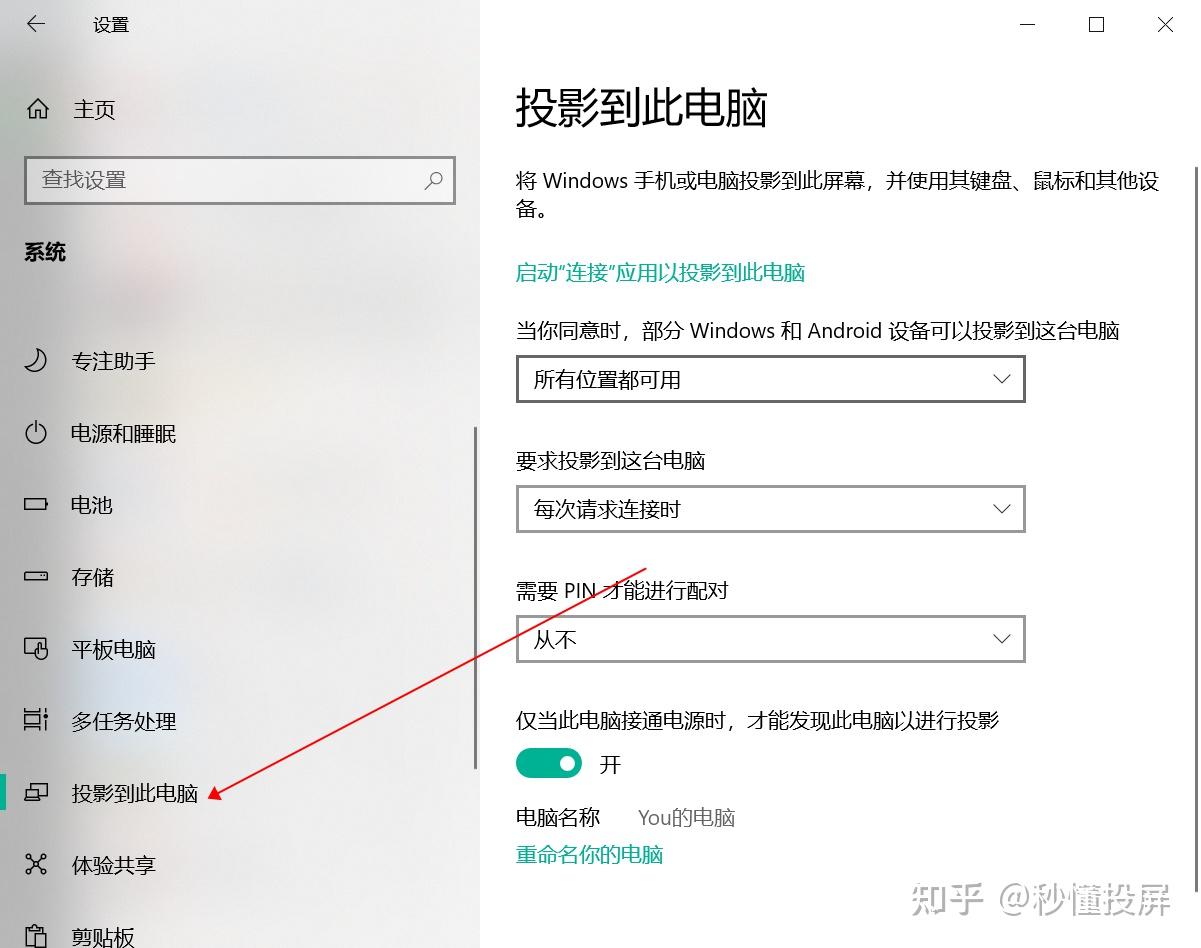

更多知识宝藏,没时间看就先收藏!
投屏问题与高级玩法
判断电视投屏; 判断投影投屏; IPTV投屏; 投屏原理; 手机投屏
弹幕投屏; 倍速投屏; miracast常见问题; 投屏搜索不到; 同屏很卡
Switch连笔记本;; 三星电视投屏; 浏览器投屏; 老电视投屏; 抖音投屏
Mac电脑投屏; 竖屏倒立投屏; 投屏玩法; 手机投电脑; 电脑投电视; 电脑外接显示器
机顶盒,投屏器选购知识
如何挑选投屏器; 如何挑选机顶盒; IPTV和网络盒子; 高配机顶盒
当贝盒子解码 ; 小米盒子解码 ; 腾讯极光盒子解码; 创维盒子; 泰捷盒子; 天猫和小米;
极光3Pro和当贝B1; 极光4Pro和当贝B3Pro; 小米盒子4SPro ;
Apple TV/盒子/功放机; 机顶盒影响电视吗; 视频通话的盒子;
给长辈买; 为投屏买盒子; 乐播乐投测评, 机顶盒CEC功能;
电视,投影选购知识
从0开始选投影; 投影回音壁布线; 装软件方便的电视; 4千元65寸投屏电视; 4-5千 75寸电视; 6千65寸投屏电视; 视频通话电视; 带miracast的电视; 怎么看电视台直播; 支持airplay的电视; LG电视无法投屏; 投影仪投屏; 坚果投影;
电视软件推荐
电视常用软件; 电视直播软件; 门店电视软件; 百度网盘TV版; 电视屏幕检测; 哔哩哔哩弹幕版。
关于我
电视行业6年从业者,原在专业级投屏公司,现投屏自媒体!
电视软件下载推荐;在线解任何投屏问题;解电视/投影/盒子选购及维修问题。
看了这么多回答自己摸索那么费时间,如还不会使用可直接沟通,为你节省时间。
现在智能手机基本都有投屏功能,而 Windows电脑也有自带的投屏,不过需要支持 Miracast 才行。选择开始>设置>系统> 投影到此电脑。然后手机投屏搜索到设备之后连接即可。
如果这个办法行不通,那还可以通过数据线来连接投屏,手边也没有数据线就只能选择用第三方的投屏软件了,效果也不错。
1、傲软投屏
网址: www.apowersoft.cn/phone-mirror/
傲软投屏是一款手机、电脑、平板、电视都可以使用的投屏软件,支持 AirPlay、DLNA、Chromecast 等多种投屏协议,还能在电脑上用键盘鼠标操控 安卓手机玩游戏,内置的录屏、截屏功能也不错。

操作步骤:
在同一个WiFi网络下,分别在电脑和手机上,安装 傲软投屏软件。 在傲软投屏App中,点击中间的【投屏】按钮。选择形如 Apowersoft的待投屏设备。在弹出来的界面上点击【 手机投电脑】,就可以把手机画面投屏到电脑上了。
电脑安装包: www.apowersoft.cn/phone-mirror/

2、 乐播投屏
网址: https://www.lebo.cn/
乐播投屏可以说是无线投屏行业的top1,声称已覆盖市面上95%的电视/投影/盒子品牌,就算数据稍微打个折扣,那也非常恐怖了。
按理说已经行业老大了,网站应该打造好一点,但是官网真的有点一言难尽,关键是加载速度还慢,软件实力确实不错,但是门面多少也整好一点吧。

操作步骤:
电脑乐播投屏打开后选择“接收投屏”出现8位投屏码,打开手机乐播投屏APP,输入电脑端乐播投屏电脑版显示的8位数字 投屏码开始投屏。或者用手机扫电脑乐播投屏显示的二维码开始投屏也可以。
直达链接: https://www.lebo.cn/

除了以上两款 投屏工具,也还有一些小众的,我就不多讲了,不知道哪一天软件就没人更新维护了,你们懂的~~
嗨大家好,我是一周君。
从 iPhone 最初诞生至今,一个显而易见的趋势是,手机屏幕变得越来越大。
但人们对更大屏幕的需求,似乎还未得到满足,从一些厂商推出的折叠屏手机可见一斑。
如果你问我,有没有在不升级设备的条件下,让手机屏幕变大的方法?
我想说是有的(不然也不会有这篇文章了)。
因此,今天这篇文章,我想为你介绍6 个投屏工具,既可以将小屏幕的手机投屏到电脑上;也可以将电脑投屏到平板电脑上,让平板充当外接显示器,实现双屏操作。
01. 快投屏
http://www.xunjieshipin.com/download-screenprojection?zhczk
快投屏是一款能够在手机、电脑、TV电视多种设备进行相互投屏的软件,支持苹果的屏幕镜像功能。

先在电脑上安装快投屏电脑版,安卓手机的话也要在应用市场安装快投屏APP,然后手机电脑要在连接同一WiFi。
开始投屏:打开手机和电脑上的快投屏,iPhone或iPad则是打开屏幕镜像功能。它就会自动搜索附近的可连接的电视设备。连接成功后就可以进行投屏啦~

另外安卓手机还可以通过数据线连接电脑进行投屏,根据电脑端提示进行连接就可以,有线连接的话画面相对更稳定流畅。

当然快投屏软件可不止是投放到电脑电视,手机与手机之间的投屏、手机与电脑之间的投屏、电脑投屏到电视、电脑与电脑之间的投屏都实现!
02. iTools 投屏大师
https://pro.itools.cn/pro_screen/
这是一款可以将 iPhone/iPad 投屏到电脑上的工具,你可以在 Windows、Mac 或 Android TV 上安装这个软件。

安装软件后,根据 iPhone/iPad 所使用的系统,选择相应的 iOS 系统版本。

打开 iPhone 的「控制中心」,选择「屏幕镜像」或「Screen Mirroring」搜索周围的设备,搜索到的以 iTools 开头的设备,即为刚安装了投屏大师的设备。

点击连接,手机就可以投屏到电脑上了,下图是使用系统自带的「备忘录」App 的截图,相比手机,投屏到电脑的图像显得有些过曝。

投屏默认为竖屏,当你使用全屏模式观看横版视频时,iTools 投屏大师也会自动切换为横屏。

在投屏大师的左上角,它还提供了录制视频的选项,当你需要录制一些演示或教学类的手机操作视频时,可以考虑使用这个功能进行录制。

03. QuickTime Player
如果你的手机和电脑都是苹果的产品,可以在使用 Mac 自带的 QuickTime Player 进行投屏,这需要用到一根数据线。
手机和电脑通过数据线连接后,打开 QuickTime Player,选择「文件--新建影片录制」。

在打开的「影片录制」窗口中,点击录制按钮旁边向下的小箭头。

在弹出的下拉菜单中,摄像头选择「XX的 iPhone」,这样手机就可以投屏到电脑上了。

最后,调节录制按钮左边的扬声器按钮,手机播放的声音,就可以通过电脑的音箱外放出来了。
04. Windows 连接
在 iPhone 中,屏幕镜像可以方便地将手机投屏到电脑上,对应到 Android 设备,也有类似于屏幕镜像的功能,称为「投射屏幕」。
同样地,使用这个功能进行投屏,两台设备需要连接在同个 Wifi 下。
以一台魅族手机为例,在「设置--其他连接方式」中,可以看到投射屏幕的选项,进入之后可以搜索附近可用于投屏的设备。

初次使用投射屏幕,需要先对 Windows 进行设置,才能在 Android 上搜索到可投射的电脑设备。
打开「网络和 Internet」设置,选择「状态--更改连接属性」。

接着将 Wifi 的网络配置文件,由「公用」更改为「专用」,这样设置后,手机就能搜索到处于同个局域网下的电脑了。

回到手机,刷新投射屏幕下方的可用设备列表,就可以看到自己的电脑名称了,点击连接。
稍等一会,电脑右下角会弹出尝试投影的「连接」提示,你可以设置「允许一次」或者「始终允许」,点击确定。

接着桌面会打开一个名为「连接」的窗口,至此,Android 设备也成功投屏到了电脑。

由于国内不同厂商定制的安卓系统存在差异,在这部手机中称为「投射屏幕」的功能,在另外一个品牌上的手机可能就换了名字。
如果你找不到投屏功能,可以在手机的设置中,试着以关键字「多屏互动」或「DLAN」进行搜索。
05. 幕享
https://letsview.com/zh/
前面介绍的投屏方法,要么只适用于 iPhone,要么只适用于 Android,这里再介绍一个同时适用于 iPhone 和 Android 的投屏工具——幕享。
使用幕享进行投屏前,需要在手机和电脑上分别安装这个软件,电脑端支持 Windows 和 Mac 系统。

在电脑安装并运行幕享,在软件的右侧可以看到一个四位数字的「投屏码」。

在手机端的幕享中,使用连接码的方式进行连接,输入电脑端的投屏码。

接着对于 iPhone 用户,需要按照 App 的提示,打开「控制中心」,点击「屏幕镜像」,选择「LetsViewMirror」即可投屏。

06. Spacedesk
https://spacedesk.net/
Spacedesk,也可以算是一个投屏工具,但与前面介绍的工具不同,它可以将电脑投屏到其他的设备,如手机、平板电脑和另一台电脑等。

使用笔记本电脑的朋友,可能有时会觉得屏幕太小,想买一个外接的显示器,但又觉得价格不美丽,于是只能放弃理想中的双屏办公。
但是,有了 Spacedesk,你可以将吃灰已久的平板电脑,当成一个外接显示器来使用,也节省了购买显示器的费用。
以我手中的笔记本和 iPad 为例,我为它们分别安装了 Spacedesk,在连接同个 Wifi 的情况下,电脑就会自动投屏到 iPad 上。

初次使用 Spacedesk,默认的投屏方式是「复制」,即 iPad 上显示的内容与笔记本是一模一样的。
但这还不是我们想要的双屏,这时你可以在笔记本上使用快捷键 Win + P,打开「投影选项」,将其由「复制」设置为「扩展」。

这样一来,iPad 就起到了「外接显示器」的作用,你可以将学习资料往右拖拽放到 iPad 的屏幕上,而笔记本则可以用来做笔记。

此外,使用 Spacedesk 还有一个小彩蛋,当你触摸 iPad 的屏幕时,会发现触摸是有效的,你可以通过 iPad 来打开 Windows 的软件或进行关机等基础操作。
当然,由于 Spacedesk 是通过 Wifi 在两台设备间传输画面,如果你的带宽较低,投屏到 iPad 的画面会显得比较模糊。
上面介绍的是将 PC 投屏到 iPad 上,那如果想把 Mac 投屏到 iPad 上,该如何操作呢?
07. Sidecar
Sidecar,中文称为「随航」,这是 macOS 系统前不久新增的一个特性,可以方便地把 iPad 变成 Mac 的扩展屏幕。

当你想使用随航功能时,只需要将 iPad 移到 Mac 旁边,点击 Mac 顶部右上角的「显示器」图标,选择连接到「XX的 iPad」即可。

使用随航功能连接两台设备,不需要处于同个局域网下,即两台设备在断开网络连接的情况下,也能正常连接。
随航对 Mac 和 iPad 的机型存在一定的要求,具体如下图所示:

成功连接两台设备后,如果你想通过 iPad 来操作 Mac,需要使用 Apple Pencil。
写在最后
本文介绍的投屏工具,能让小屏幕的手机拥有大屏的体验,我能想到的应用场景可能有:
- 在电脑上观看手机特有的 App 中缓存的视频
- 在电脑上录制手机操作的教学类视频
- 作为一名手游主播,将游戏的画面投屏到电脑,通过电脑进行直播
- ……
介绍这些投屏工具,并不是想表达希望用手机来取代某某设备的想法,因为这种想法本身不够实际。
手机也好,平板也好,每种能留存至今的工具,大多都找到了最契合自身的场景。
以上,就是本次想和你分享的投屏工具。
如果有帮到你,你可以点击「在看」或转发分享,这会对我们有很大的帮助。
一周进步〡年轻人快速突破自己的学习入口
微信公众号:关注「一周进步」(weekweekup)
青年兴趣课堂,每周一场训练营,欢迎关注,让我们一起进步
更多干货欢迎阅读: 一周进步文章精选
我跟题主一样,也经常进行游戏的直播,接下来就分享下我自己用过的比较靠谱的投屏工具,可以帮你快速实现高清投屏哦~
01.傲软投屏
传送门: https://www.apowersoft.cn
一款画面分辨率超越行业标准,超低延迟,堪称目前画质最为清晰的安卓手机/平板/电脑投屏神器。
该产品不仅支持安卓设备,还能够直接投射其声音,让用户轻松实现安卓设备与电视、电脑、手机的无缝对接,这一功能的实现完美满足了各型号安卓设备一键投屏到电视、电脑、手机等多种设备的多元化需求。

02.海豚星空投屏
目前正处于全免费的使用状态,无需支付任何费用。这款投屏设备功能丰富多样,不仅支持各种投屏模式,还创新性地增加了投屏视频模式,使得用户在观看各类视频时能够更加自由随心。
海豚星空投屏提供了三种连接方式,为用户提供了多样化的选择,投屏设备支持的推送模式,是一种十分便捷的投屏方式。设备支持的多投一模式,可以同时支持1-4个设备。

03.快投屏
一款非常实用的投屏软件,它的功能比较齐全,用户体验良好。但是,在,最大的支持帧率是30帧,流畅度一般,还有很大的提升空间。需要注意的是,不支持安卓镜像模式带声音,这是一个小遗憾。在画质清晰度方面,也稍微逊色一些,画面清晰度比其他同类软件稍低。在功能方面,支持录屏和反控。

04.米卓同屏助手
这款全新推出的米卓同屏助手,也是最新研发的应用程序,并且支持全程录屏功能。除了常规的WiFi连接模式外,米卓同屏助手还支持USB连接模式,用户可以根据实际需求选择更合适的连接方式。但在实际连接过程中,可能会遇到一些操作上的难题,因此整个连接过程显得相对复杂。
支持用户自由调节视频播放的帧率和分辨率,以满足不同设备和观看环境的需求,并不支持云投屏和视频投屏模式,相对来说,这两项功能在其他设备上的支持更为普遍。

05.爱思助手
其技术专注于为苹果设备用户提供强大的投屏支持。这款软件独特而实用,它能够协助用户轻松地将自己的直播间进行连接,并且,具备一系列实用的直播间广告管理功能。
此外,爱思助手还支持高质量的录屏模式以及帧率设置等核心功能,从而让录制出来的画面更加流畅,色彩更加鲜艳。同时,用户还可以利用爱思助手进行多种图像操作,这些丰富的功能让爱思助手成为了一个全面且实用的直播工具,为广大苹果设备用户带来了极大的便利。

06.投屏助手
一款深受用户喜爱的高效投屏软件,它的设计理念是让使用者以一种简便快捷的方式与大屏幕互动,享受流畅的大屏体验。它不仅拥有广泛的覆盖范围,让使用者能够在各种环境下灵活操作,而且资源丰富,从娱乐视频到教育资源应有尽有,为用户提供了充足的选择空间。
用户可以轻松实现手机视频的切换,只需要一键操作,就可以将手机上的视频内容直接投屏到电视上播放。这种便捷的投屏方式,可以让用户在观看视频时,无需受到手机屏幕的尺寸限制,从而能够尽情享受大屏带来的沉浸式观影体验。
07.极速投屏
一款无与伦比的极速投屏APP,其核心功能涵盖了镜像和媒体共享。它宛如一位神奇的魔法师,总是能以迅雷不及掩耳之势,将用户手中的手机、平板电脑或者PC屏幕,迅速地无延迟地投屏到大尺寸电视屏幕上,让观影和分享成为一种极致的视觉享受。而且,投屏的画质非常优秀,清晰细腻,无论是用于观看电影,还是分享工作文件,都能带给用户卓越的视觉体验。
在体验方面,它还具有非常强大的实时响应能力,能够完美地适应各种情况,无论是网络速度的变化,还是其他设备的干扰,都能够轻松应对。最重要的是,极速投屏APP的稳定性也非常高,确保了投屏的流畅和无卡顿,让用户在任何时候都能享受到完美的投屏体验。
不仅如此,它还支持用户在电视机上播放手机内存储的各类视频、音乐或图片,极大地丰富了投屏的功能和应用场景,让用户更好地享受到投屏带来的乐趣。
08.雨燕投屏
一款便捷实用的手机投屏应用,一键即可将你的手机屏幕镜像至电脑或电视上,开启流畅的大屏视觉体验。这款软件还提供了丰富的跨设备文件传输功能,使得不同设备间的文件传输变得简单、快速。
你可以通过浏览器投屏功能将手机上的内容展示到大屏幕上,让分享变得轻松便捷。此外,还具有电子相册投屏功能,你可以随时随地展示你的生活点滴,让精彩瞬间在大屏上被放大、再放大!
09.爱投屏
一款高效智能、性能卓越、操作轻松的无线投屏工具,它支持手机镜像投屏、影视同步投屏、快速稳定的有线投屏、多元化的多屏同步显示以及精致优雅的同屏操作等多功能。
同时,还支持电视端应用照片轻松导入手机,让你的投屏体验更加精彩纷呈,运行速度更加疾速飞快,体验感受更加无与伦比!
10.幕连
一款操作异常简单的无线投屏神器,它能将你手中的手机画面,迅速、准确地一键投放到专业的电脑、高清的电视、便捷的平板等智能设备,使你能轻松地享受音画同步,多屏互动的优雅体验。只需一键启动,你就能享受到幕连带来的智慧生活,让无线投屏变得如此简单,如此方便。
11.TV投屏神器
一款画质超清且几乎零延迟的投屏神器——TV投屏神器,其搭载了尖端的投屏技术,实现了安卓设备的原生支持,允许用户一键将其高清晰度画面、流畅的音频甚至手机的声场,完美地投射到电视、电脑或手机上。
它充分满足了各类型号的安卓设备和Windows设备,快速便捷地实现投屏的需求,无疑将彻底颠覆传统的投屏模式。
====
往期干货推荐:
投屏的问题之前也是困扰我一段时间哒!
接下来就推荐一系列高清投屏工具,可以投屏到电脑、TV、投影仪和平板端等设备上面,当然通过对比他们的优劣势,有助于你找到适合自己的那一款,不少也是免费滴,适合情侣、办公或者游戏场景使用(#^.^#)!
1.Apowermirror
下载地址: https://www.apowersoft.cn
一款支持Windows、Mac、Android 、iOS和电视投屏的软件,而且可以从大屏投屏到小屏,最大的特点就是投屏画质非常ago,适合游戏、视频和文档的投屏,也有变速和调节清晰度的操作,操作也比较简单,非常适合投屏新手使用的一款工具!

2.乐播投屏
同样是国内比较知名的投屏软件,支持Win7和Mac X10以上版本的电脑使用,支持市面上主流的投屏设备,包括电脑、智能电视等,而且支持无线连接,基本上市面上的各种知名应用,都可以这款工具进行投屏。

3.米卓同屏助手
同样支持设备之间互相投屏的软件,支持将音视频和图片在不同设备快速传输,而且对于手机游戏有着额外的优化,非常适合平时需要投屏一些大型游戏的朋友使用,完全没有延迟,简直不能再强大了!

4.EV投屏
同样是不少大佬推荐过的一款投屏工具,可以满足企业、个人和教育等多种场景,除了基础投屏功能外,还支持涂鸦、录屏和视频编辑工具,让你可以直接进行更多哒操作,算是比较良心的一款投屏软件。

5.投屏助手
这也是一款非常强大的投屏软件,支持安卓或者苹果手机投屏到电视端,而且连接速度也是非常快滴,适合平时投屏影视剧的同学,投屏稳定是这款软件最大的特点,即便是出现网络的波动,依然可以实现流畅的投屏效果。

6.TV投屏神器
这也是一款专业的TV投屏工具,基本上各种类型的安卓和Windows设备都支持快速操作,投屏的画质和音质都相当不错,就是投屏设置较为复杂,有兴趣的同学也可以试试看哦!

7.Airplay
苹果自带的投屏功能,所以也是完全免费的,目前也可以投屏到电脑和电视上面,但是系统需要更新到iOS11及以上才可以,支持手动连接设备,快速就可以投屏各种视频和APP,简直不能再强大啦!

8.海豚星空投屏
投屏界同样较为受欢迎的一款高清投屏软件,支持无限投屏,而且可以进行文件传输和远程控制等较为高级的功能,支持投屏到多个设备上面,缺点就是打开后有广告,基本上各个手机、电脑和电视系统都支持。

9.爱思助手
苹果电脑上面非常优质的一款投屏工具,而且可以对于帧率进行快速的设置,如果你是苹果用户,这款软件也对iOS系统有特别的优化,界面简洁、投屏流畅和支持多种文件格式的投屏,基本上支持市面上的主流电脑和智能电视设备。

10.极速投屏
这款则是非常小巧的投屏软件,而且没有任何广告,目前也是完全免费哒, 可以快速让你的手机连接电脑,但是投屏清晰度一般,适合只有一般投屏画质需求的同学使用,有需要的朋友也可以试试看!

11.央视投屏助手
一款非常专业的影视投屏软件啦,功能也是特别多哒,但是仅支持电视剧和电影的高清投屏,平时追剧就用它,保证你有最好的投屏效果,画质也是最高可以调整到4K以上哒,当然前提是你有一台支持高清投屏的电视啦。

12.雨燕投屏
同样较为老牌的一款投屏软件啦,支持各个电脑和电视品牌型号的投屏,传输过程也是相当稳定的,支持多种文件格式和操作系统,可以快速投屏你想要的各种视频效果!

13.爱投屏
最新发现的智能投屏软件,可以进行有线和无线的投屏,而且支持照片和视频的互传,效率也是非常高的,当然最大的特点就是运行糊我较为流畅,避免一系列卡顿或者掉线的问题。

14.WPS投影宝
办公界公认最好用的投屏工具,支持各种投屏后的编辑和备注功能,特别是文档类的投屏效果,如果平时用office较多的朋友,这款软件就是你的最佳选择啦!

15.多动屏
这款也是非常小巧的投屏软件啦,但是目前近支持安卓系统投屏,好在界面较为简单,即便是俺这样的手拙党,也可以一分钟之内完成投屏,本地文件也是可以进行快速投屏哒,平时有这方面需求的朋友,就可以尝试下!

16.幕享
同样是支持多平台投屏的软件,而且官网也有详细的教程,可以帮你快速上手,甚至可以进行DLNA投屏,支持视频和动图录制,也有强大的编辑功能,目前手机和电脑投屏都是免费的,相信也可以帮到你!

17.itools
这也是相对较为知名的一款投屏工具,适合一些PPT演示场景的使用,特别是外出开会不方便带设备的情况下,用这款软件就特别方便,投屏画质较为一般,但是足以满足普通的会议需求。

18.微鲸助手
这款软件则除了视频投屏外,也可以继续截图和涂鸦等多种操作,需要将手机和大屏设备连接到同一WiFi下,然后手机就可以作为遥控使用,简直不能再方便啦!

19.必捷投屏
这款则是专门为了办公研发的投屏软件啦,可以跟办公软件进行高效的对接,支持白板批注和远程管理等功能,适合居家办公或者上课的场景,有这方面投屏需求的朋友,这款软件就是你的不二选择。

20.XCast投屏大师
这款则是主要用于设备自带文件的投屏,支持各种智能网络和DLNA投屏设备的高效投屏,功能较为单一,但是投屏画质和稳定性,都是公认一流的,绝对是投屏必备的利器。

21.投屏大师
同样是非常流行的一款投屏软件,可以进行各个手机品牌的投屏操作,而且支持无线投屏,无需任何流量就可以投屏到电脑和电视端,轻松解决用户的需求!

22.一键投屏
这款投屏APP也是比较老牌的了,主打的就是一键就可以投屏,而且可以实现跨平台的操作,一键实现文件的拖曳,对于办公需求的朋友,这个功能就非常实在啦!

23.电视投屏助手
最后这个是专业的手机投屏电视工具啦,图片、视频和音乐都可以,而且各地应用市场都可以下载到,支持的APP超过500+,总有一款适合你!

接下来各个投屏软件,我也会撰写具体的操作攻略,投屏过程中有任何问题也欢迎跟我讲,毕竟人多力量大嘛!投屏过程中还需要录屏或者剪辑的朋友,可以看下我之前的回答:
看题主是想打游戏的时候投屏到电脑,那使用线材连接和投屏器好像都不适合。因为连接的线材很大的概率会影响到游戏时候到操作,那我推荐几个无线的方式吧:
一、超稳投屏
直达链接>> www.apowersoft.cn/phone-mirror/
这个软件是下载软件就能实现的。在手机端和电脑端都下载软件哦。软件里面还支持游戏时候的录屏操作、截屏操作。可以方便你后期对游戏复盘,还是蛮方便的。
至于连接的准备,就是要保证两个设备都处在同一个Wi-Fi下。然后打开电脑端切换到【接收投屏】;这个时候打开手机端,切换到【发起投屏】然后去扫电脑端端二维码。手机就可以连接上电脑了。

二、EV投屏
直达链接>> https://www.ieway.cn/evscreenmirror.html
这个也是在手机和电脑上安装软件。它和上面那个软件的功能大差不差的,就看你喜欢哪个软件的界面了。还有就是这个软件不能投送苹果电脑的屏幕,如果你是微软系统那就没什么影响了。
同样是保证手机和电脑在同一个网段。然后在电脑的软件内切换到“接收投屏模式”,就可以看到一串的投屏码。在手机里切换到“发起投屏”。将电脑里的投屏码输入到手机端,你抬头看看电脑是不是马上有手机界面了。

三、乐播投屏
直达链接>> https://www.lebo.cn
这个和上面两个一样都是软件哦。一样是支持安卓、苹果手机,微软电脑,还有电视。也是在手机和电脑上都安装软件然后处在同一个网络内。
打开电脑的软件点击接收投屏,查看电脑端的二维码。接着打开手机端点击首页的【连接投屏】扫码进行连接。还有一个特殊的地方就是在连接成功后,要记得点击立即开始你的手机就可以投送到电脑了。

。
一、第三方投屏软件
如橙子投屏、乐播投屏
二、华为独有的一碰投屏(魔法闪投)
手机与智慧屏NFC标签轻轻一碰,即可实现手机画面投屏到大屏,看视频、玩游戏更畅快。
备注:魔法闪投是无线投屏的一种方式,和普通手机投屏的区别只是触发方式不一样,其他的都是一样的
三、手机上的无线投屏:也叫镜像投屏,是指目前有些手机自带的多屏互动功能,使用镜像投屏时,手机锁屏了,大屏也会变黑的。
1、从手机状态栏向下滑出通知面板(华为/荣耀手机),点击 无线投屏 。
不同系统版本略有不同,请以实际界面显示及提示为准。以部分手机为例:小米手机、OPPO手机上 无线显示 功能。VIVO手机上 多屏互动 功能。
2、在连接设备列表中,选择需要连接的智慧屏。
3、首次连接时,在智慧屏的 连接确认 提示框中,点击 接受 。手机WLAN需要开启。

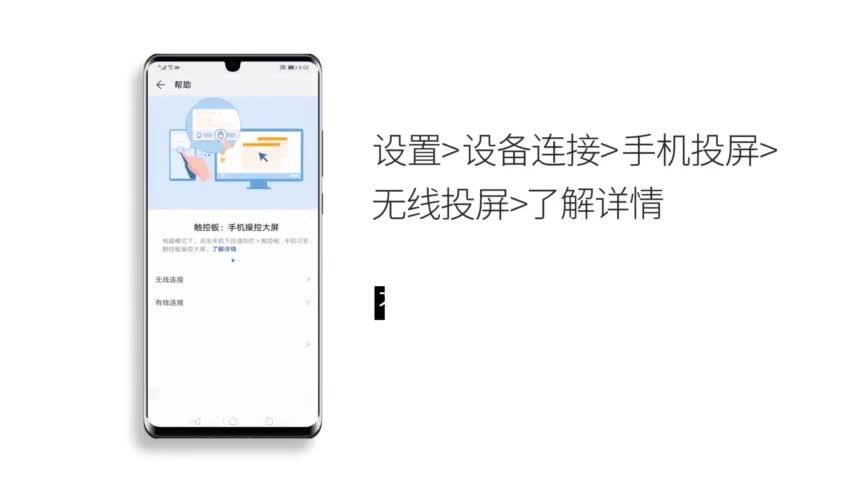 EMUI9.1无线投屏介绍和操作指导https://www.zhihu.com/video/1218939217486659584
EMUI9.1无线投屏介绍和操作指导https://www.zhihu.com/video/1218939217486659584
四、应用内投屏:也叫DLNA投屏,是指一些APP自带的,比如爱奇艺、腾讯、优酷等音视频APP内的投屏,使用手机锁屏,大屏不会黑。
五、电脑投屏:将电脑屏幕共享到智慧屏,win7/XP 系统可以通过连接HDMI线实现,win10 系统除了连接HDMI,还可以通过无线投屏实现。
六、多屏协同算不算?请看下面这个视频
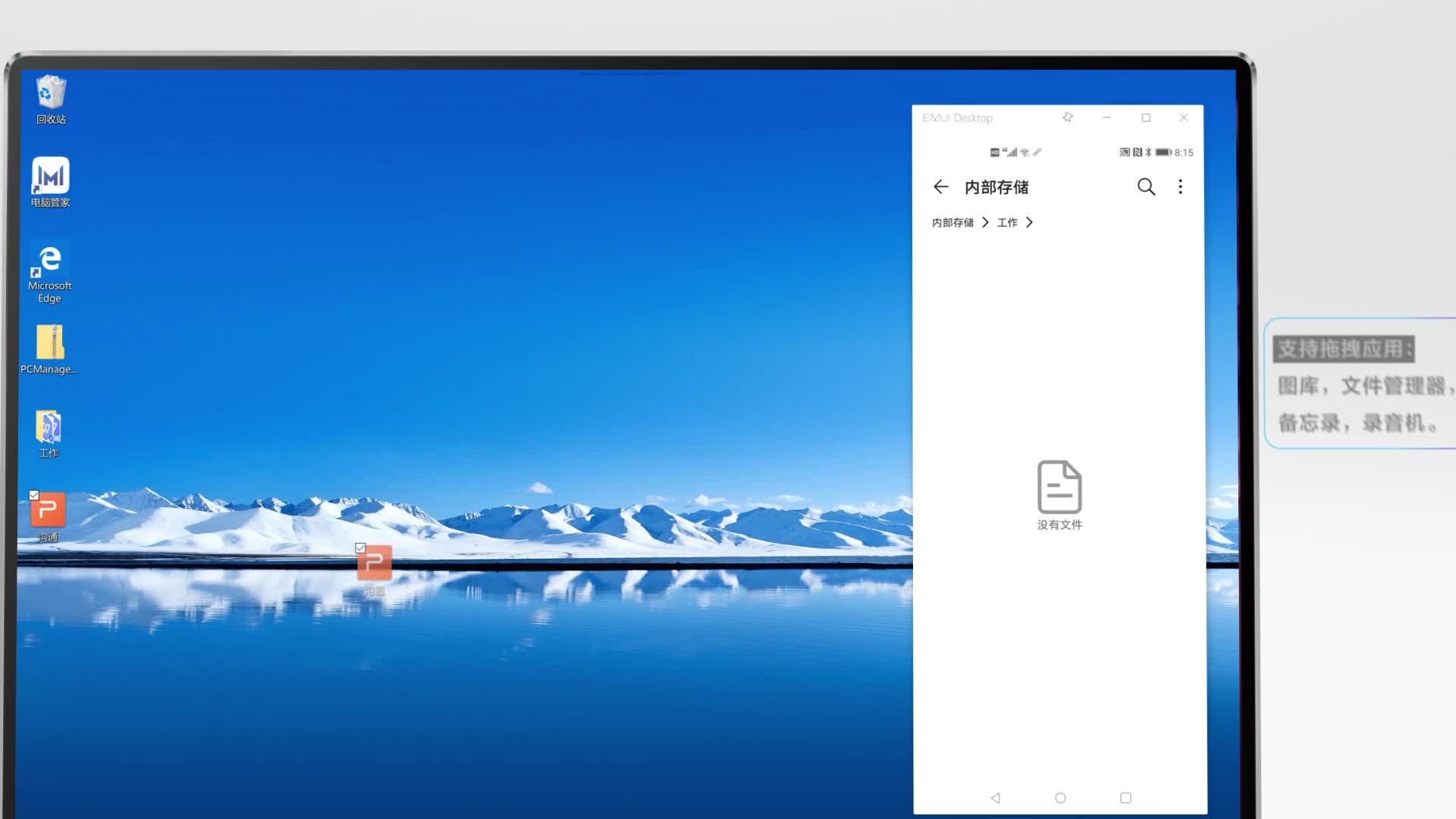 华为多屏协同-手机显示在电脑内https://www.zhihu.com/video/1196478382072811520
华为多屏协同-手机显示在电脑内https://www.zhihu.com/video/1196478382072811520电脑模式算不算?请看下面手机屏幕投屏到电脑的视频
 电脑模式连接手机屏幕和电脑https://www.zhihu.com/video/1196467822388256768
电脑模式连接手机屏幕和电脑https://www.zhihu.com/video/1196467822388256768谢邀,一般来说,投屏可分为无线投屏和有线投屏两种。考虑到你是安卓手机,而且是直播用途,下面这两个要求应该是必须要满足的:
1.投屏要流畅,不卡顿
2.要可以投声音和开麦声音
综合以上两点,推荐使用专业的投屏软件: 傲软投屏
推荐理由:
- 手机、电脑、平板、电视甚至部分车载屏系统都支持
- 安卓或苹果设备均支持WiFi无线投屏或者USB有线投屏
- 支持VIP用户同时投屏4台设备,可全屏(需付费)
- 支持电脑投屏时自由选择声音输入来源,提供直播投声音方案
- 支持电脑键鼠控制安卓手机玩游戏,也有录屏、白板等功能
- 支持云投屏(远程投屏)功能,可与远方朋友共享屏幕,传递声音(需付费)
- 实时在线的客服支持服务,官方QQ群周内上班时间随时协助处理任何投屏问题
一、安卓手机投屏
二、苹果设备投屏
- iPhone 投电脑
- iPad 投电脑
三、直播相关方案
抖音 / 快手直播
虎牙 OBS 直播
四、安卓投声音
由于安卓手机和苹果手机机制上的差异,通常苹果手机投屏可以直接投声音,安卓手机就要花费一番工夫。下面分享一下安卓手机投声音最简单的方法:
仅实现游戏声音传输到电脑:
- 安卓手机支持 3.5 毫米耳麦(部分手机没有,可用转接线转成 3.5mm 音频口)
- 电脑声卡支持line in接口(笔记本可以购买有 line in 的外接声卡,独立声卡同理)
- AUX 线一根
要将游戏中队内语音的声音也同步到电脑/直播间,还需要另外的配件:
- 耳机、麦克风二合一转接线 1 根(一端接入电脑,一端用于开麦)
- 手机专用麦克风:插头为 3.5 毫米即可(用于队内开麦)
- 电脑麦克风:一般为 USB 接口(用于直播收声)

另外,我们 傲软投屏的最新版本已经推出了投射麦克风声音的新功能,您可以参考下面的帖子设置一下:
除此之外,也有热心用户在论坛分享了外置声卡投声音的方法,也附上链接以供参考:
最后,如果大家对投屏感兴趣的话,欢迎关注【傲软投屏】官方账号,福利多多哦:
- B 站:
- 微博:
- 贴吧:
其他参考文章:
- 投屏软件哪个比较好?
- 电脑投屏到电视有那些方法?
- 傲软投屏:投屏怎么连接电视?电视投屏软、硬件方法大全
- 傲软投屏:手机怎么投屏到电视?教你无线和有线投屏两种方法
现在大部分的无线投屏都需要在相同网络环境(Wi-Fi环境下)才能完成,常有朋友反应,使用过程中即使连接相同网络,也因为各种设置问题出现不能顺畅投屏的情况。今天就给大家推荐一个超便捷的投屏方法,云投屏。
小鱼易连云投屏不受相同网络环境的限制,只要保证设备能正常连接网络就可以,4G网络下也可以完成手机到电视的投屏。具体的操作步骤如下:
第一步 下载小鱼易连客户端;现已全部支持主流系统(iOS、安卓、Windows、Mac OS)
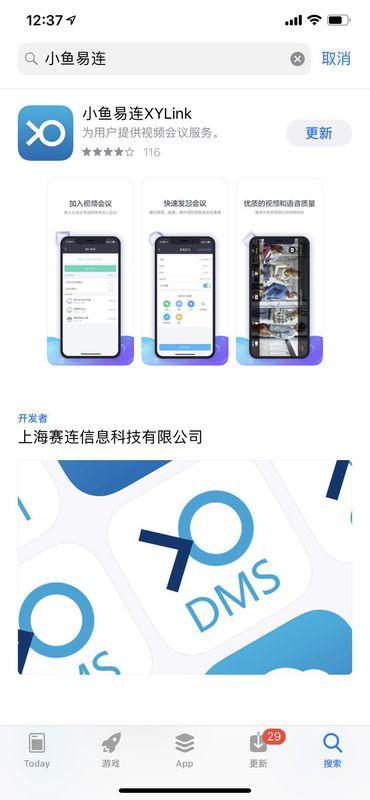
第二步 在手机上登陆小鱼易连客户端,点击加入会议,输入云视频会议号或选择注册名对应的云会议室(我的注册名为天晴,云会议室的名字就是 天晴的云会议室 ,每个人账户都有云会议室)
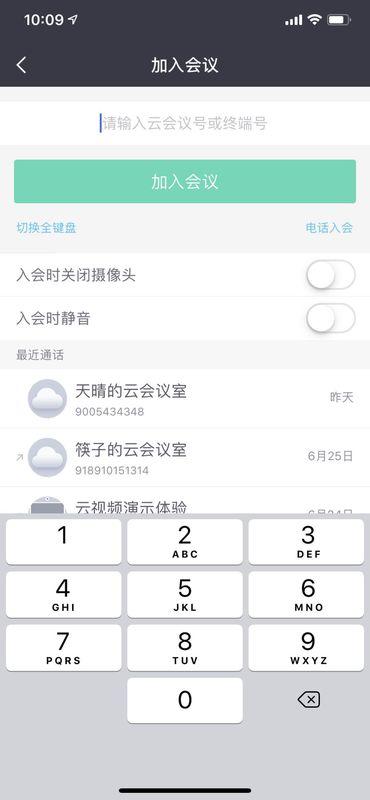
第三步 点击底下共享按钮,选择共享屏幕;

第四步 选择出现的任意一个程序,一般默认(小鱼易连),点击开始直播按钮;

第五步 电脑上打开小鱼易连客户端,输入会议号即可完成投屏(也可在电视或电脑上登陆账户后在加入会议室也可以)
小鱼易连云投屏是完全免费的,不仅适合家庭场景,办公室、会议室场景的投屏效果也非常好,还支持白板功能的投屏。采用小鱼易连云投屏,不仅能将手机屏投到电脑上,也可将电脑屏投到电视上,只要能登陆小鱼易连的终端,就可实现投屏,非常便捷。
目前市面上的智能手机设备本身就有自带投屏功能,不过想要投屏到电脑上的话要不就是需要支持同一个品牌的连接,或者就是借助软件/硬件进行投屏,效果也都是蛮不错的,今天推荐三种投屏方式给到大家:
一、嗷卵投屏
地址: www.apowersoft.cn/phone-mirror/
这款投屏软件是可以实现手机、电脑以及电视等等各种常见电子设备之间的投屏,同时支持airplay、DLNA以及Chromecast等多种的投屏协议的,连接到屏幕上之后还能够使用鼠标和键盘进行操控进而实现投屏玩游戏、录屏以及截屏等等

二、快投屏
地址: https://www.kuaitouping.com/
一款是轻量级的投屏软件了,但是功能上也很齐全,就是在帧率以及流畅度上欠缺一些,而且安卓镜像不支持带声音,支持录屏和反控制,在投屏上来说也算是非常实用的一款,对于投屏基本要求上没有太过多的追求可以使用它~

三、幕连投屏
地址: https://letsview.cn/
这一款也是操作起来简单好上手的无线投屏神器,能够将手中的画面较为清晰快速得一键投屏到电视、投影仪以及平板等等智能设备的屏幕上,实现音画同步以及多屏幕互动等等,对于题主来说也是能够很好满足基本的投屏需要的~

今天我给大家分享的是用电脑操控手机的一款神器,属于一款黑科技神器,他就是QTscrcpy。我们先来了解一下官方的介绍。这款软件,可以通过USB数据线连接到你的安卓手机上,就可以进行一个显示和控制,而且不需要什么root权限了。他最多可以同时连接16个安卓设备。
重要的是可以吃鸡!
 手机如何实时免费的投屏到电脑上https://www.zhihu.com/video/1148992737209581568
手机如何实时免费的投屏到电脑上https://www.zhihu.com/video/1148992737209581568
手机如何实时免费投屏到电脑上?
在说 QTscrcpy这款软件之前,不知道大家有没有用过 ApowerMirror ,这也是一款投屏软件,不过是收费的。那么,对于喜欢免费的朋友,今天这款 QTscrcpy 绝对是你的不二之选。
1功能和优点
1、实时同步安卓屏幕到电脑2、电脑鼠标键盘实时控制安卓手机3、支持游戏映射(键鼠吃鸡)4、低延迟:300ms以内,720p吃鸡感觉不到延迟,具体根据视频分辨率有关5、cpu占用率低:视频渲染使用GPU6、高分辨率:可调节,最大支持安卓终端的原生分辨率7、跨平台:同时支持win,mac,linux8、支持usb+无线连接



2USB投屏和无线投屏教程
USB投屏
1、首先,我们下载对应操作系统的压缩包,解压直接,直接双击 QtScrcpy.exe图标。软件是免安装的,非常方便。

2、电脑插上USB数据线,手机打开USB调试(在开发者选项里)手机连接电脑。

3、在第1步的基础上,先点击 执行 ,再点击 启动服务 就能调出手机投屏画面

4、电脑鼠标实时操控手机画面。(GIF图片上传会有压缩,所以实际操作画面会比下面的要清晰)
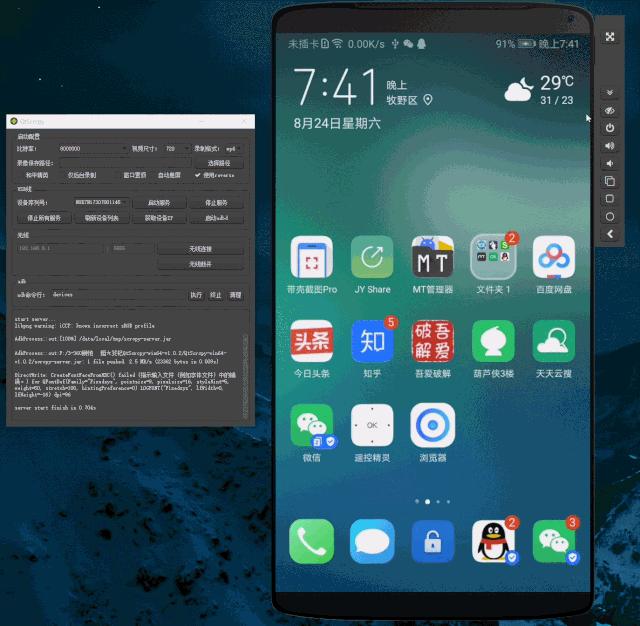
无线投屏步骤
1、无线连接步骤(保证手机和电脑在同一个局域网)2、安卓手机端在开发者选项中打开usb调试3、通过usb连接安卓手机到电脑4、点击刷新设备,会看到有设备号更新出来5、点击获取设备ip6、点击启动adbd7、无线连接8、再次点击刷新设备,发现多出了一个ip地址开头的设备,选择这个设备9、启动服务10、备注:启动adbd以后不用再usb线了,以后连接断开都不再需要,除非安卓adbd停了需要重新启动
3游戏映射(仅windows平台开启)
操作方法如下:1、启动服务之前记得勾选和平精英选项2、连接手机以后进入游戏场景3、按~键(数字键1左边)切换为游戏映射模式即可体验4、再次按~键切换为正常控制模式5、要想wasd控制开车记得在载具设置中设置为单摇杆模式

4个人使用总结
个人觉得,这款软件因为是开源的,所以界面有点丑,另外和其他投屏软件不同,他无需手机安装客户端。对于无线连接,就是你第一次连接之后。你可以下次直接通过无线进行连接,省去了这个繁琐性吧,非常方便。然后安装apk软件,直接进行一个APK的拖拽,就可以快速的安装手机软件,不需要你把一些安装包导入到手机,然后再在手机上安装。最后呢就是这个传输文件了,拖拽文件到视频窗口,就可以快速的发送进去。最重要的是它完全不收费!
▊ 写在最后和下载地址
希望上面的详细玩法和个人体验总结,能帮助到你。软件所有系统的版本下载地址也为大家准备好了。
下载:
最后,推荐大家关注我们的知乎专栏
投屏软件推荐一下:AirDroid 无需root、画面稳定,还免费
曾被斗鱼手游直播推荐使用: https://www.douyu.com/cms/zhibo/201412/26/448.shtml
下面我简单介绍一下
1、首先在安卓手机上安装一个软件“AirDroid”并使用邮箱注册登陆
2、在电脑端也下载AirDroid,可以去该产品官网( https://www.airdroid.com/zh-cn/)下载。windows电脑下载win端,苹果电脑下载mac端
3、下载完成后,直接用原来手机端注册账号,登录电脑端(切记手机和电脑登录的是同个账号)
4、在电脑端看到第三个很像眼镜那个图标,打开观察模式

5、 此时手机会收到提示,记得点“立即开始”

6、投屏成功后电脑上会显示你的手机画,点击“弹出”就是全屏

投屏成功后就会是这样

用PC和安卓复刻苹果绝招!安卓手机也能投屏到PC
我们知道苹果生态有个绝招,叫“AirPlay”,具体功能就是可以让不同设备的屏幕共享。
例如,用iPhone播放视频,可以将视频通过AirPlay投屏到Mac电脑上;又例如,可以将iPhone的屏幕显示内容投屏到Mac电脑,让Mac成为iPhone的显示器。
AirPlay的确非常方便,但也不是没有缺点,那就是你必须要使用苹果设备!不是每个人都是苹果的消费者,那么在安卓和Windows电脑上,我们能不能实现类似功能?
当然没问题!今天就一起来介绍介绍!
安卓视频DLNA投屏到PC
实际上,安卓早早就已经支持DLNA无线投屏协议,安卓机可以借助DLNA协议,来将视频无线投屏到其他设备,例如电视上。而我们可以借助一些工具,让安卓投屏视频到PC,例如这款Macast。
Macast官网: https://xfangfang.github.io/Macast/README_ZH.html
Macast是一款支持Windows、Linux和Mac平台的软件,它是作用在于,可以让电脑化身为DLNA的接收器。
以Windows为例,下载Macast安装后开启,授予Macast防火墙权限,然后将PC和手机接入到同一个局域网,那么投屏的条件就准备好了。
接着开启安卓机,找一个支持DLNA投屏的App,例如常见的爱奇艺、腾讯视频或者哔哩哔哩都是可以的。在App中点击投屏按钮,然后找到对应的电脑名称,视频就可以在PC上播放了!
安卓屏幕Miracast投射到PC
PC屏幕比安卓机更大,在玩游戏时,我们可以用这招来让PC显示游戏画面,看着更爽。
以Win10系统为例。首先,我们需要开启Win10的系统设置,在“应用”当中,找到“应用和功能”,接着点击其中的“可选功能”。
接着,点击“添加功能”,找到“无线显示器”的功能并添加。
确保投屏的设备们都连接到同一个局域网中,例如相同的WiFi热点,就可以进行投屏操作了。这里以安卓机和Win10电脑为例,尝试将安卓机的画面投屏到Win10电脑当中。
开启Win10电脑的系统设置,进入到“系统”中的“投影到此电脑”,点击“启动‘连接’应用以投影到此电脑”,Win10电脑端此时已经作好了接收投屏的准备。
进入到安卓机的设置菜单,即可在“蓝牙和设备连接”中找到“投射屏幕”,随即手机会自动寻找到相关的可投屏的设备,选择对应的Win10电脑即可。
如此一来,Win10就成功成为了投屏的对象了!手机的图像在Win10的大屏幕中获得了更大的显示面积,感官还是有很大不同的。
笔者简单测试了一下延迟,觉得还是可以接受的。设备投屏到Win10的画质相当不错,没有掉帧卡顿等情况,而且延迟也相对稳定,无论是看视频还是打游戏,都更加爽快。
总结
总的来说,得益于强大的系统功能和第三方软件,让Windows支持DLNA和Micacast投屏完全不是难事。
如果你想在PC上看手机播放的视频,或者用PC大屏游玩手机游戏,不妨试试上文的工具和方法吧!
码字不易,如果觉得本篇内容对你有帮助的话可以双击点赞支持一下,有什么想要了解的问题欢迎来评论区跟我交流。
延伸阅读
手机投屏到电脑还是比较简单的,我又好几个方法,有线的无线的,看题主需求,顺便也给其他有投屏需要的小伙伴分享一下~
一、无延迟能投屏
直通车: www.apowersoft.cn/phone-mirror/
题主是做直播的,要是使用有线的啥的可能会不太方便,投屏软件其实就是最好的选择,我用的这款是我们办公室自己又在用的一款,个人感觉很不错。
这款投屏软件可以无线链接电脑与电视,投屏的视频也很顺畅清晰,并且支持多种设备手机、电脑、电视这种都可以进行投屏,但是得保证手机和电脑的的网络得是一样的,不然没办法进行联通投屏。

二、Windows自带功能
另外这个也是无线的,也不需要下载软件,直接用系统自带的功能就可以。
Windows操作系统自带了一些投屏功能,miracats比如Miracast和投影仪设置。Miracast是一种无线显示技术,可以将电脑屏幕内容投射到支持Miracast的设备上,比如电视或投影仪。投影仪设置则是用于连接和配置投影仪的工具。这些功能的优点是免费且易于使用,而且不需要安装额外的软件。

三、投屏器
投屏器比投屏的一些线要方便很多,这个没有很长的线,就算出门带着也很方便,插上就能够使用,对投屏设备的限制比较少,延迟也会更小一些,也比较流畅,毕竟软件的会受网络的影响大一些。

以上就是我的全部分享啦,大家可以根据自己的需求都试用一下,看那个比较好。最后如果大家有更好的选择可以留言评论分享一下哦~
1.投屏大师
投屏大师软件很小,电脑端只有2MB多,而且是免费的,使用过程中没有发现有烦人的广告,至少我没有发现有任何收费的渠道或者VIP功能,甚至根本不需要登录就能正常使用
比较适合不想付费的轻度投屏使用用户

界面还非常简洁轻巧,也没有任何广告,这就是我把他放在第一个的原因
手机端是这样的

电脑端:

正如图中那样,目前安卓手机有两种链接方式,一种是和电脑或电视连接同一个WiFi,然后在手机软件上点电脑旁边的那个箭头,我用红框框起来了

也可以点“扫码投屏”,扫电脑端的二维码,在上图一大块马赛克处就是二维码的位置……
然后就完成连接了
连接效果还不错,相当丝滑,还支持录屏功能,可以以最高分辨率录制
也可以选择用数据线连接
2.幕享投屏
幕享也是号称全平台免费,由于他们官网提供了很丰富的教程,我这里也就没必要再写了

3.乐播投屏
关于乐播投屏的介绍及其使用方法,这篇回答是专业的,大家可以去看看,我就不班门弄斧了
以上三款一款不行试试另一款,总有合适的
























